更新时间:2014-01-220
手机早就不仅是通话工具了,尤其是智能手机,它可以是个人工作助理、生活秘书,更多的时候,玩家将其当做影音视听工具。由于WP7手机和苹果手机一样,采用内置储存,而系统对储存的文件进行了加密,无法直接复制或者导出。但不能因噎废食,歌曲要听、图片和视频要看,于是微软推出了Zune软件来将相关文件同步到手机,以供用户使用。下面就一起来了解一下具体的步骤和设置。
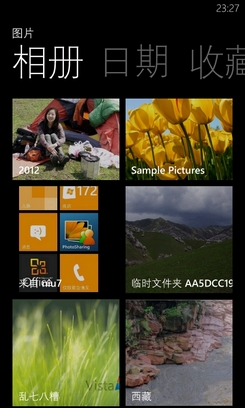

WP7手机影音娱乐功能同样出色
一、Zune下载与安装
虽然百度一下就有好几十万个结果,但小编推荐还是从官网下载(点此进入),这样会有效避免被感染病毒,造成使用不正常的情况。下载之后运行安装包,一路“下一步”即可安装成功,之后运行,就会看到Zune酷黑的界面了。
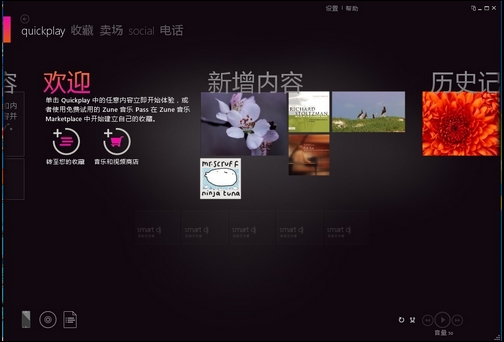
Zune酷黑界面
二、WP7与Zune的第一次亲密接触
安装好Zune之后,只要将WP7手机通过数据线与电脑连接,Zune即会自动运行并与手机连接。不过第一次亲密接触时,还是要进行一些简单的设置。
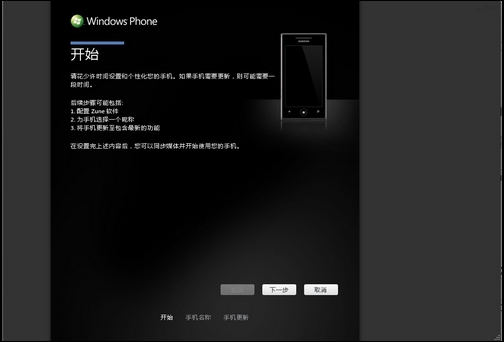
初次连接设置
连接之后,会出现“开始”界面,按“下一步”为手机设置一个昵称,然后继续下一步,会更新手机软件,可以直接取消并完成这一阶段的设置。
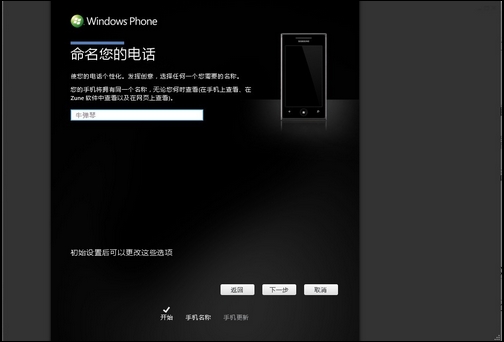
为手机添加昵称
三、开始同步影音文件
经过上面的简单设置之后,手机和电脑就可以同步了。在软件主界面点“收藏”,然后选择图片、视频或者音乐,就会出现储存在电脑中的相关文件,将需要同步的文件拖动到左下角手机图标上,然后按“电话”,在该页面按“开始同步”即会将文件同步到手机中去。
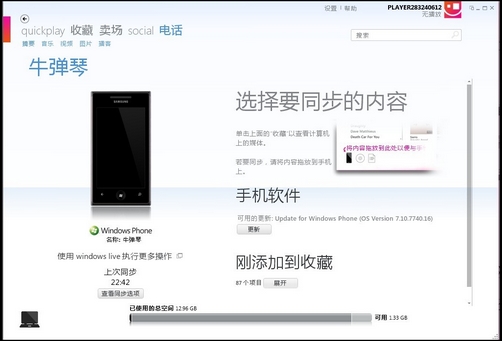
同步界面
但是很快会发现在“收藏”里并没有自己想要的文件,这就需要对默认文件夹进行设置,具体有两种方法:一是将要同步的文件复制到软件默认的各类型文件夹里,比如将mp3复制到C盘“我的音乐”文件夹中;另一种是添加收藏文件夹。
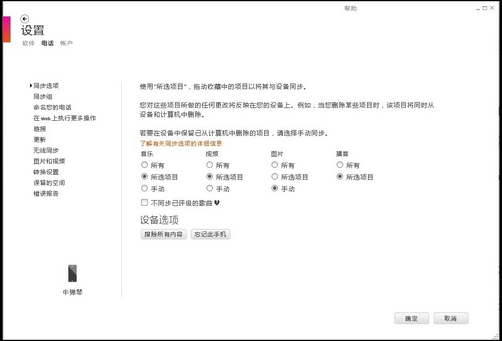
文件同步设置
前一种方式只是文件的复制,将各类型文件复制到软件默认的相应文件夹即可,在此不再赘述。而添加收藏文件夹,则是将其他文件夹添加到“收藏”,这样就可以将其中的文件直接拖曳然后同步了,具体操作如下:在软件主界面点击“设置”,然后依次选择“软件”--“收藏”,在右侧会显示软件默认的收藏文件夹,点击“管理”后在弹出对话框里选择“添加”,然后选择要收藏的文件夹即可,完成操作后,该文件夹会显示在收藏文件夹列表中。
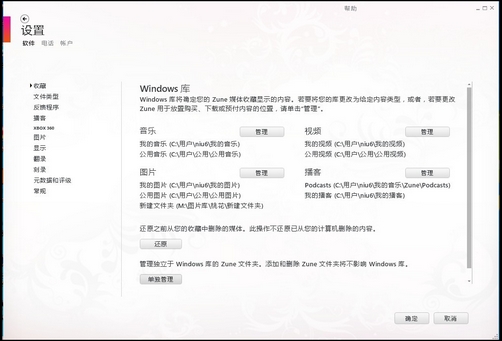
收藏文件夹管理
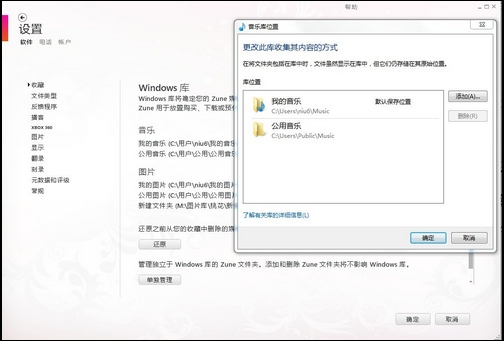
添加收藏文件夹
经过以上的步骤和操作,玩家想要的影音文件就会被同步到手机中欣赏了。小编的文章只是引导新手进行最简单的基本操作,对于Zune的影音同步来说,还有很多高级功能,比如自动同步设定、直接将CD音乐抓轨的设定以及视频文件格式转换的设定等诸多方面,有待于有兴趣的玩家自己去琢磨、探索。有人说生活就是折腾,对WP7手机来说,生活就是被折腾,玩机的乐趣,也正在此。
看此文章的还看过:《WP利用Zune工具轻松同步电脑音乐教程》由 性价比高的手机原创提供,转载请注明 https://www.baijing8.cn/jiqiao/310.html